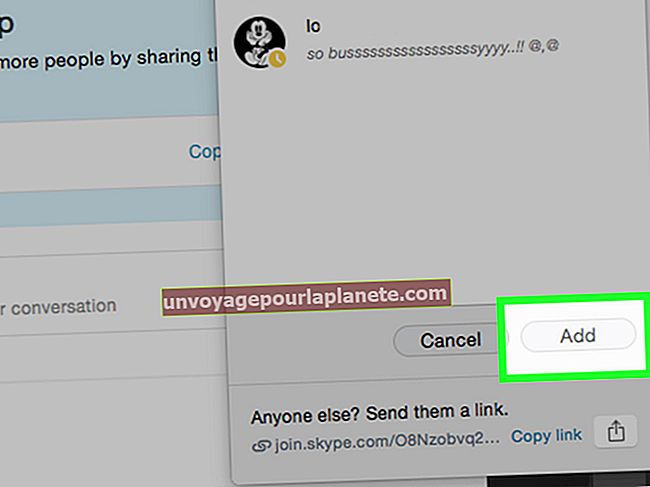எக்செல் இலிருந்து தரவைப் பிரித்தெடுக்க மைக்ரோசாஃப்ட் வேர்டை எவ்வாறு பயன்படுத்துவது
எக்செல் விரிதாள்களில் உரை, கணக்கீடுகள் மற்றும் விளக்கப்படங்கள் உட்பட பல வகையான தரவுகள் இருக்கலாம். உங்கள் வணிகத்தின் வேர்ட் ஆவணங்களில் இந்த தகவல்களில் ஏதேனும் ஒன்றை நீங்கள் பயன்படுத்த வேண்டியிருந்தால், ஏற்கனவே இருக்கும் பணித்தாளில் இருந்து அதைப் பிரித்தெடுக்க வெவ்வேறு முறைகள் உள்ளன. பணித்தாளில் இருந்து தரவை இணைக்க அல்லது உட்பொதிக்க நீங்கள் பொருட்களை நகலெடுத்து ஒட்டலாம் அல்லது எக்செல் அட்டவணையில் இருந்து தரவை வேர்ட் வடிவத்தில் இணைக்கலாம். நீங்கள் தேர்வு செய்யும் முறை நீங்கள் விரும்பிய முடிவைப் பொறுத்தது.
இணைப்பு அல்லது உட்பொதிக்கப்பட்ட தரவு
1
நீங்கள் தரவைப் பிரித்தெடுக்க விரும்பும் எக்செல் பணித்தாள் மற்றும் தரவைச் செருக அல்லது உட்பொதிக்க விரும்பும் வேர்ட் ஆவணத்தைத் திறக்கவும்.
2
நீங்கள் வேர்டில் பயன்படுத்த விரும்பும் எக்செல் இல் விளக்கப்படம், வரம்பு அல்லது பிற தரவைத் தேர்ந்தெடுக்கவும். முகப்பு தாவலின் கிளிப்போர்டு குழுவில் "Ctrl-C" ஐ அழுத்தவும் அல்லது "நகலெடு" என்பதைக் கிளிக் செய்யவும்.
3
வேர்ட் ஆவணத்திற்குச் செல்லவும். முகப்பு தாவலின் கிளிப்போர்டு குழுவில் "ஒட்டவும்" கீழ்தோன்றும் அம்புக்குறியைக் கிளிக் செய்து "சிறப்பு ஒட்டவும்" என்பதைத் தேர்ந்தெடுக்கவும்.
4
தரவை உட்பொதிக்க "ஒட்டு" என்பதைத் தேர்ந்தெடுத்து "மைக்ரோசாஃப்ட் ஆபிஸ் எக்செல் விளக்கப்படம் பொருள்" என்பதைத் தேர்ந்தெடுக்கவும். தரவை இணைக்க "இணைப்பை ஒட்டுக" என்பதைத் தேர்ந்தெடுத்து "மைக்ரோசாஃப்ட் ஆபிஸ் எக்செல் விளக்கப்படம் பொருள்" என்பதைத் தேர்ந்தெடுக்கவும்.
5
எக்செல் இலிருந்து பிரித்தெடுக்கப்பட்ட தரவைச் செருக "சரி" என்பதைக் கிளிக் செய்க.
தரவை ஒன்றிணைக்கவும்
1
வேர்டில் ஒரு வெற்று ஆவணத்தைத் திறக்கவும். "அஞ்சல்கள்" தாவலுக்குச் சென்று, "தொடக்க அஞ்சல் ஒன்றிணைப்பு" என்பதைக் கிளிக் செய்து, "படி படி அஞ்சல் ஒன்றிணைப்பு வழிகாட்டி" என்பதைத் தேர்ந்தெடுக்கவும். ஆவண வகையின் கீழ் "கடிதங்கள்" என்பதைத் தேர்ந்தெடுத்து "அடுத்து" என்பதைக் கிளிக் செய்க.
2
தற்போதைய வெற்று ஆவணம் அல்லது ஒரு டெம்ப்ளேட் போன்ற எக்செல் தரவை நீங்கள் பிரித்தெடுக்கும் படிவமாக எந்த ஆவணத்தை பயன்படுத்த விரும்புகிறீர்கள் என்பதைத் தேர்வுசெய்க. "அடுத்து" என்பதைக் கிளிக் செய்க.
3
தேர்ந்தெடு பெறுநர்களின் கீழ் "இருக்கும் பட்டியலைப் பயன்படுத்து" என்பதைத் தேர்ந்தெடுத்து "உலாவு" பொத்தானைக் கிளிக் செய்க. நீங்கள் தரவைப் பிரித்தெடுக்க விரும்பும் எக்செல் கோப்பிற்குச் சென்று "திற" என்பதைக் கிளிக் செய்க. நீங்கள் பயன்படுத்த விரும்பும் குறிப்பிட்ட அட்டவணை அல்லது தாளைத் தேர்ந்தெடுத்து "சரி" என்பதைக் கிளிக் செய்க. தேவைப்பட்டால் தரவை வரிசைப்படுத்தவும் அல்லது வடிகட்டவும் மற்றும் "சரி" என்பதைக் கிளிக் செய்யவும்.
4
"அடுத்து" என்பதைக் கிளிக் செய்க. ஆவணத்தில் நீங்கள் ஒன்றிணைக்க விரும்பும் புலங்களைத் தேர்வுசெய்து, உங்கள் விரிதாளில் உள்ள நெடுவரிசைகளுடன் ஆவணத்தில் உள்ள புலங்களை பொருத்த "புலங்களை பொருத்து" பொத்தானைக் கிளிக் செய்க.
5
ஒன்றிணைப்பை முன்னோட்டமிட "அடுத்து" என்பதைக் கிளிக் செய்க. தேவைப்பட்டால் ஆவணத்தைத் திருத்தி, பின்னர் ஒன்றிணைப்பை முடிக்க "அடுத்து" என்பதைக் கிளிக் செய்க.